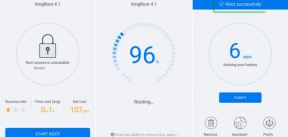9 Tip Teratas untuk Google Pixel dan Pixel XL
Bermacam Macam / / February 12, 2022
Sudah beberapa hari bermain dengan Google Piksel dan ada satu hal yang saya yakin tentang perangkat ini: Saat ini ponsel Android terbaik di pasar. Dengan kualitas build yang luar biasa, kamera yang menjanjikan, dan Android 7.1 yang mendukung perangkat keras, ini adalah kombinasi yang sulit dikalahkan.

Dengan versi Android terbaru dengan mulus terintegrasi dengan perangkat keras, ada beberapa tips dan trik keren yang harus Anda ketahui jika Anda telah membeli atau berencana untuk membeli ponsel ini.
Juga, jika Anda tidak memilikinya saat ini, melihat apa yang ada di toko saat Anda mendapatkan pembaruan Google Nougat tidak akan membahayakan.
1. Nyalakan Notifikasi Lampu Pulsa
Meskipun layar AMOLED Pixel memberi tahu Anda saat pemberitahuan tiba, banyak dari kita termasuk saya menyukai pemberitahuan lampu pulsa LED. Banyak yang mungkin bertanya-tanya mengapa lampu LED hilang pada perangkat mahal seperti ini karena mereka tidak melihatnya sejak awal. Itu ada di sana.

Google telah menonaktifkan fitur tersebut secara default dan untuk mengaktifkannya kembali, seseorang dapat membuka
Pengaturan dan navigasikan ke Notifikasi. Di sini, klik ikon pengaturan di bagian atas dan kemudian nyalakan Opsi Lampu Pemberitahuan Pulsa.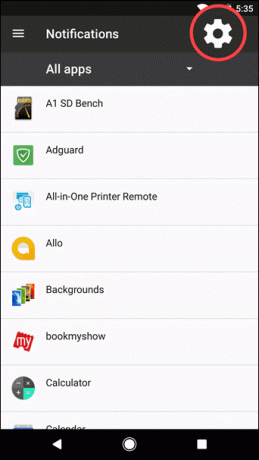
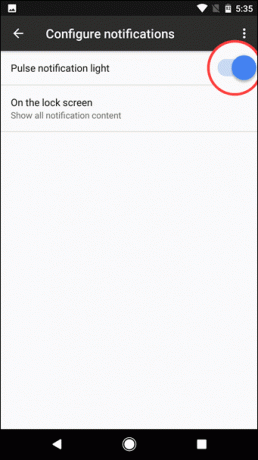
Itu saja, lampu notifikasi Pixel Anda sekarang akan berkedip setiap kali Anda memiliki notifikasi yang tertunda. Cahaya tertanam di dekat bagian telinga. Tidak ada opsi tambahan yang tersedia yang dapat digunakan untuk mengonfigurasi warna pemberitahuan LED untuk aplikasi yang berbeda.
2. Aktifkan Dukungan Gerakan
Dengan Android 7.1, Google Pixel hadir dengan beberapa gerakan keren. Ini termasuk menggesekkan sensor sidik jari untuk membuka notifikasi, menjentikkan pergelangan tangan untuk masuk dan keluar dari mode selfie dan mengetuk dua kali tombol daya untuk membuka kamera dari layar mana pun.
Untuk mengaktifkan fitur ini, setelah Anda mendaftarkan jejak Pixel (sidik jari), navigasikan ke Pengaturan—> Bergerak.
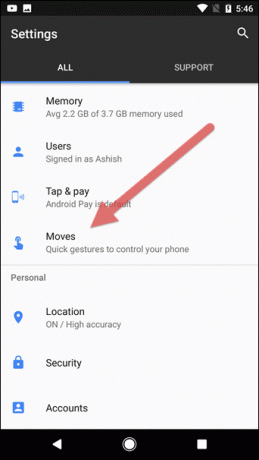
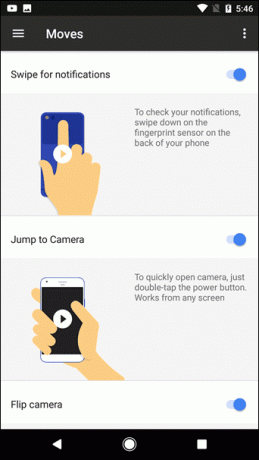
Di sini Anda akan melihat ketiga gerakan dan Anda dapat mengaktifkannya satu per satu sesuai keinginan Anda. Saya sangat menyukai gerakan pergelangan tangan untuk beralih antara kamera belakang dan depan.
3. Aktifkan Tampilan Layar Terpisah
Multitasking menjadi mudah dengan ide operasi layar terbagi di Google Pixel Anda. Saat Anda ingin bekerja di dua aplikasi secara berdampingan, cukup buka tampilan aplikasi terbaru dan ketuk dan tahan aplikasi yang ingin Anda gunakan pada layar terpisah. Anda akan dapat menarik dan melepas jendela ke bagian atas layar. Anda akan melihat opsi yang mengatakan Seret ke Sini untuk Menggunakan Layar Terpisah ketika Anda telah memilih aplikasi.

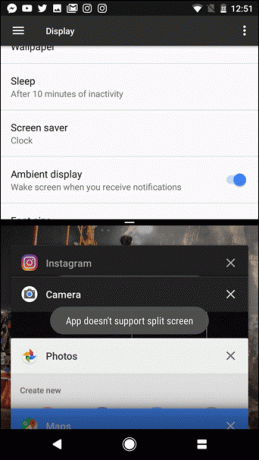
Selanjutnya, Anda akan melihat daftar aplikasi yang tersisa dan mengetuk salah satu yang mendukung tampilan layar terbagi akan mengaktifkan opsi. Aplikasi yang belum diperbarui untuk menggunakan fitur tersebut akan menyebutkan bahwa opsi tersebut belum didukung.
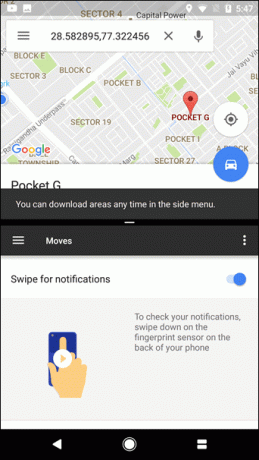
4. Nyalakan Filter Mode Malam
Nya sudah terbukti bagaimana menatap cahaya biru sebelum tidur menghambat mata dan siklus tidur Anda. Di situlah filter mode malam dapat membantu. iPhone telah menerapkan fitur tersebut di salah satu pembaruan terbarunya dan sekarang Android telah menyertakan hal yang sama.
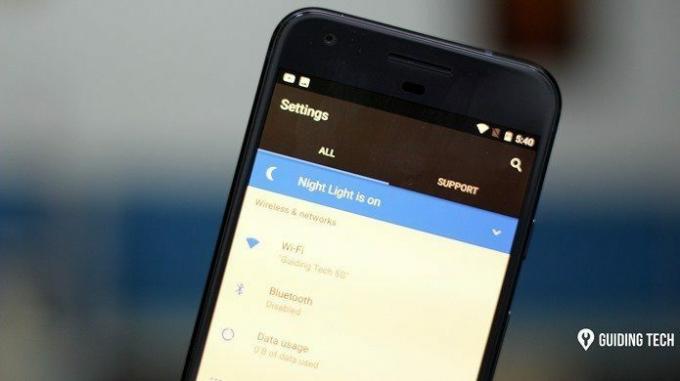
Pilihan dari Mode malam terletak di Pengaturan tampilan menambahkan filter cahaya oranye dengan rona yang lebih hangat, memudahkan untuk melihat layar atau bahkan membaca dalam cahaya redup.

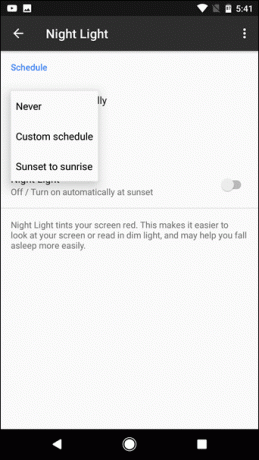
Dengan pilihan untuk mengaktifkan fitur secara otomatis pada custom schedule atau sunset hingga sunrise, ini adalah paket lengkap. Anda harus tetap mengaktifkan fitur ini dari matahari terbenam hingga matahari terbit untuk gaya hidup sehat.
5. Dapatkan Bokeh di Foto Anda
Meskipun Pixel tidak memiliki pengaturan kamera ganda seperti iPhone 7 Plus, berkat pengoptimalan perangkat lunak, Anda masih bisa mendapatkan efek bokeh di foto Anda.
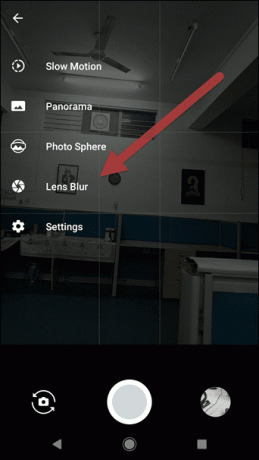
Untuk mendapatkan efeknya, buka kamera lalu ketuk ikon hamburger untuk memilih mode pemotretan. Di sana, pilih opsi Lensa Buram lalu ambil foto dengan fokus pada subjek. Angkat perangkat secara perlahan dan jaga agar lensa tetap berada di tengah.

Itu saja. Foto akan diproses di latar belakang dan Anda akan mendapatkan efek bokeh tanpa perangkat keras tambahan.
6. Dapatkan Pengarahan Harian dari Asisten Google
Meskipun Asisten Google dapat melakukan banyak hal, memainkan ringkasan harian di pagi hari adalah favorit saya. Yang perlu Anda lakukan adalah memulai Asisten Google dengan mengatakan Oke Google lalu katakan saja Selamat pagi.
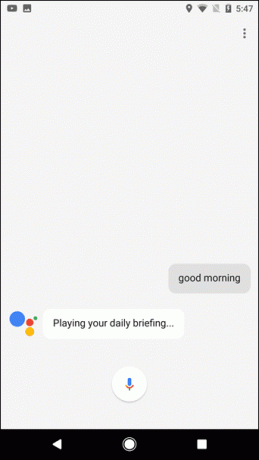
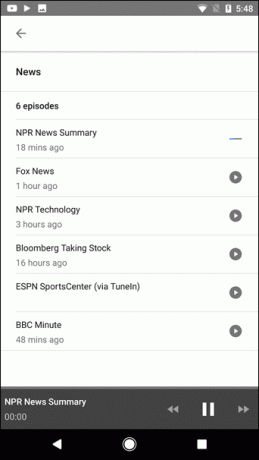
Telepon akan menyapa Anda kembali, berbicara tentang waktu, informasi cuaca, janji kalender dan kemudian memberi Anda daftar umpan berita (podcast) yang dapat Anda dengarkan. Cara sempurna untuk mendapatkan informasi pagi Anda dengan secangkir kopi panas (yang masih perlu Anda buat sendiri…Asisten Google tidak dapat melakukannya untuk Anda).
7. Ubah Kepadatan Tampilan
Hingga Marshmallow, seseorang harus me-root ponsel untuk mengubah kerapatan tampilan, kecuali disediakan oleh beberapa produsen sebagai fitur bawaan ROM mereka. Tetapi dengan Android Nougat, fitur ini sekarang telah hadir sebagai bawaan. Untuk mengubah nilai, navigasikan ke Pengaturan -> Tampilan -> Ukuran Tampilan dan pilih kerapatan tampilan layar yang diinginkan.


Pratinjau akan ditampilkan saat Anda membuat perubahan dan perhitungannya cukup sederhana. Semakin kecil ukurannya, semakin banyak konten yang bisa masuk ke dalam layar. Tergantung tingkat kenyamanan Anda.
8. Sesuaikan Pengaturan Ubin
Ubin pengaturan cepat yang Anda lihat setelah menggeser laci notifikasi ke bawah dapat diatur ulang. Cukup ketuk ikon pensil yang Anda lihat di sebelah kiri ikon pengaturan dan Anda akan mendapatkan opsi untuk mengatur ulang ikon.

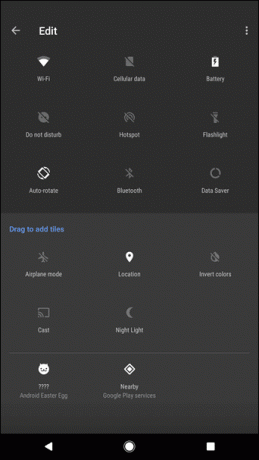
Ini membantu mengurangi kekacauan dan mendapatkan opsi yang paling sering digunakan dengan cepat.
9. Penghemat Data Bawaan
Sama seperti fitur penyimpanan data Google untuk Chrome, pada piksel Google yang menjalankan Android Nougat Anda mendapatkan sistem fitur serupa. Itu berarti ini akan menjadi browser-agnostik dan data akan disimpan meskipun Anda tidak menjelajah di Chrome.
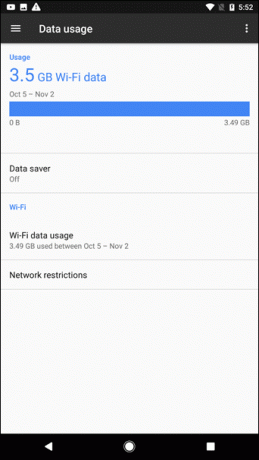
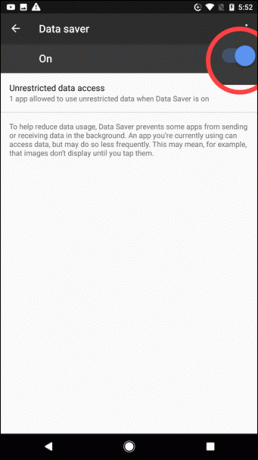
Cukup aktifkan fitur di bawah Penghemat Data yang dapat ditemukan di bawah Pengaturan—> Penggunaan Data. Mode ini akan mencegah beberapa aplikasi mengirim atau menerima data di latar belakang. Selain itu, gambar tidak akan diunduh atau ditampilkan kecuali jika dibawa ke latar depan.
Catatan: Opsi penghematan data yang disediakan Google di sini tidak dapat dibandingkan dengan Opera TurboJadi ini adalah sembilan tip teratas untuk Google Pixel yang akan membantu Anda memaksimalkan perangkat Anda. Jika menurut Anda kami melewatkan tip atau trik yang layak dibagikan, beri tahu kami, dan juga jangan lupa untuk membagikan pemikiran Anda di Google Pixel. Akan membelinya dalam waktu dekat?
Terakhir diperbarui pada 03 Februari 2022
Artikel di atas mungkin berisi tautan afiliasi yang membantu mendukung Guiding Tech. Namun, itu tidak mempengaruhi integritas editorial kami. Konten tetap tidak bias dan otentik.